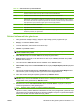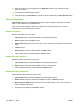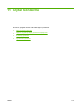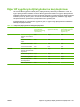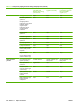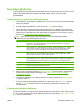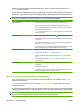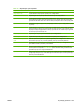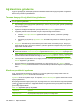HP CM8060 / CM8050 Color MFP with Edgeline Technology - System Administrator Guide
Table Of Contents
- Giriş
- Aygıtı bağlama
- Aygıt yazılımı
- Desteklenen işletim sistemleri ve yazıcı sürücüleri
- Yazılımı yükleme
- Yazılımı kaldırma
- Windows için Yükleyici Özelleştirme Sihirbazı
- Yükleyici Özelleştirme Sihirbazını Çalıştırma
- İletişim kutuları
- Dil Seçimi iletişim kutusu
- Hoş Geldiniz iletişim kutusu
- Yazılım Lisans Sözleşmesi iletişim kutusu
- Dil iletişim kutusu
- Yazıcı Bağlantı Noktası iletişim kutusu
- Model iletişim kutusu
- Sürücüler iletişim kutusu
- Sürücü Yapılandırması iletişim kutusu
- Ek Yazılım iletişim kutusu
- Özel Yükleyici Konumu iletişim kutusu
- Yükleyici Oluşturmaya Hazır iletişim kutusu
- Yükleniyor iletişim kutusu
- Son iletişim kutusu
- Dağıtım
- Aygıtı ayarlarını yapılandırma
- Ayarların yapılandırılacağı yer
- Aygıt ayarlarını kontrol panelinden yapılandırma
- Aygıtı ayarlarını uzaktan yapılandırma
- Katıştırılmış Web sunucusunu açma
- Gelişmiş e-posta kurulumu
- Diğer kaynaklardan e-posta adresleri alma
- Ağ klasörü ayarı
- Faks gönderme ayarı
- Faks hızlı arama listeleri alma
- Aygıt güvenliğini sağlama
- Güvenlik standartları
- Aygıt yöneticisi parolası ayarlama
- Başlangıç menüsünün Administrator Tools (Yönetim Araçları) bölümünü kilitleme
- Doğrudan bağlantıyla yazdırmayı devre dışı bırakma
- Katıştırılmış Web sunucusundan yazdırmayı devre dışı bırakma
- Kullanıcıların kendileri dışındaki hesaplara e-posta göndermelerini engelleme
- Aygıta erişimi denetleme
- Aygıt özellikleri için erişim denetimi düzeyi
- İzin kümeleri
- Kullanıcı ve grup hesapları oluşturma
- Kullanıcı ve grupları izin kümelerine atama
- Yeni Windows veya LDAP kullanıcıları ya da grupları ekleme ve izin kümeleri atama
- Varolan Windows veya LDAP kullanıcı ya da grupları için izin kümesi atamalarını düzenleme
- Varolan Windows veya LDAP kullanıcı ya da grupları için izin kümesi atamalarını kaldırma
- Yeni aygıt kullanıcı hesapları ekleme ve izin kümeleri atama
- Varolan aygıt kullanıcı hesaplarını düzenleme
- Varolan aygıt kullanıcı hesaplarını silme
- Tüm aygıt kullanıcısı hesaplarının listesini görüntüleme
- Yeni Novell NDS kullanıcıları ekleyin ve izin kümeleri atayın
- Novell NDS kullanıcılarıyla ilgili izin kümesi atamalarını düzenleyin
- Novell NDS kullanıcılarıyla ilgili izin kümesi atamalarını kaldırın
- Kullanıcı ve grupları izin kümelerine atama
- Oturum açma yöntemleri
- Renk kullanımını kısıtlama
- Sertifikaları yönetme
- Örnek güvenlik yapılandırmaları
- Aygıtı yönetme
- Yönetim menüsü
- Kağıt ve tepsiler
- Kopyalama
- Faks
- Dijital Gönderme
- İşleri depolama
- Yazdırma
- Windows yazıcı sürücüsü özellikleri
- Tepsi seçme
- Baskı işleri için çıkış bölmesini seçme
- Kağıt türünü seçme
- Renk kalitesini ayarlama
- İşleri depolama
- Yazdırma kısayolları oluşturma ve kullanma
- Filigran kullanma
- Belgeleri yeniden boyutlandırma
- Özel kağıt boyutu ayarlama
- Farklı kağıt kullanarak yazdırma
- Boş veya baskılı sayfalar ekleme
- Bölüm sayfa düzeni
- Kağıdın her iki yüzüne baskı
- Bir yaprak kağıda birden fazla sayfa yazdırma
- Kitapçıklar oluşturma
- Zımbalama seçeneklerini ayarlama
- Renk seçeneklerini ayarlama
- Servisler sekmesini kullanma
- Macintosh yazıcı sürücüsü özellikleri
- Tepsi seçme
- Çıkış bölmesini seçme
- Kağıt türünü seçme
- Renk kalitesini ayarlama
- İşleri depolama
- Ön ayarlar oluşturma ve kullanma
- Filigran kullanma
- Belgeleri yeniden boyutlandırma
- Özel boyutlu kağıda yazdırma
- Kapak sayfası yazdırma
- Kağıdın her iki yüzüne baskı
- Bir yaprak kağıda birden fazla sayfa yazdırma
- Kitapçıklar oluşturma
- Sayfadaki görüntüleri kaydırma
- Zımbalama seçeneklerini ayarlama
- Renk seçeneklerini ayarlama
- Servisler menüsünü kullanma
- Windows yazıcı sürücüsü özellikleri
- Renk
- Aygıtın bakımını yapma
- Sorunları giderme
- Özellikler
- Çalışma sayfaları
- Yasal açıklamalar
- Dizin
12. Belge önizlemenin boyutunu değiştirmek için Görüntüle'yi tıklatı n veya yakınlaştırma açılır
menüsünü kullanın.
13. Ok düğmelerini tıklatarak belgede gezinin.
14. Faks göndermek için Faks Gönder'i ya da faks ayarlarını düzenlemek için Faksı İptal Et'i tıklatın.
Rehberi düzenleme
Faks Gönder iletişim kutusundaki Faks altında görünen başvuru bilgilerini depolamak için rehberi
kullanın. Adları ekleyebilir veya kaldırabilirsiniz.
Faks Gönder rehberi, Belgelerim klasörüne bir XML dosyası olarak kaydedilir. HP bu dosyanın
düzenlenmesini veya kopyalanmasını önermez.
Rehbere ad ekleme
Rehbere ad eklemek için şunları yapın:
1. Faks Gönder iletişim kutusundaki Faks altında, kitap simgesini tıklatın.
2. Rehber iletişim kutusunda, Ekle'yi tıklatın.
3. Rehbere Ekle iletişim kutusunda, alıcının adını, faks numarasını ve şirket adını metin kutularına
yazın.
4. Tamam'ı tıklatın.
5. Rehber iletişim kutusunda, adları eklemek için Ekle'yi tıklatın.
6. Adları rehbere eklemeyi tamamladığınızda Tamam'ı tıklatın.
Rehberdeki adları kaldırma
Rehberden adları kaldırmak için şunları yapın:
1. Faks Gönder iletişim kutusundaki Faks altında, kitap simgesini tıklatın.
2. Rehber iletişim kutusunda, silmek istediğiniz adı seçin ve Sil'i tıklatın.
3. Adları rehberden kaldırmayı tamamladığınızda Tamam'ı tıklatın.
Rehberdeki adları düzenleme
Rehberdeki adları düzenlemek için şunları yapın:
1. Faks Gönder iletişim kutusundaki Faks altında, kitap simgesini tıklatın.
2. Rehber iletişim kutusunda, düzenlemek istediğiniz adı seçin ve Düzenle'yi tıklatın.
3. Rehber Girdisini Düzenle iletişim kutusunda, metin kutularındaki alıcı adını, faks numarası ve
şirket adı bilgilerini düzenleyin.
4. Düzenlemeyi tamamladığınızda Tamam'ı tıklatın.
178 Bölüm 10 Faks TRWW